рефераты конспекты курсовые дипломные лекции шпоры
- Раздел Образование
- /
- Постановка задачі
Реферат Курсовая Конспект
Постановка задачі
Постановка задачі - раздел Образование, Створення електричної принципової схеми відповідно до ЄСКД 1.1 Настроїти Стратегії Трасування. 1.2 Виконати Автоматичне Трасува...
1.1 Настроїти стратегії трасування.
1.2 Виконати автоматичне трасування.
1.3 Скласти звіти.
1.4 Перегляд отриманого результату
2 Порядок виконання роботи
2.1 Одержати у викладача індивідуальне завдання.
2.2 Виконати трасування друкованої плати в системі P-CAD.
3 Приклад рішення
Розглянемо трасування на прикладі трасувальщика P-CAD Shape-Based Router.
3.1 Запустити програму трасувальщика P-CAD Shape-Based Router.
3.1.1 Для цього необхідно виконати команду Router/Auto-Router безпосередньо з редактора P-CAD РСВ.
3.1.2 В діалоговому вікні, що з'явилося, (рис. 3.1) у поле AutoRouter вибираємо вид трасування P-CAD Shape-Based Router.
3.1.3 И для запуску програми натискаємо на клавішу Start.

Рисунок 3.1 Запуск трасувальник P-CAD Shape-Based Router.
3.2. Настроювання стратегії трасування
3.2.1 Виконаєте команду Options/Auto-Router. З'явитися діалогове вікно Options/Auto-Router (рис. 3.2).
3.2.2 В закладці Routing Passes:
- в областях Router Passes і Manufacturing Passes установите процедури (проходи) трасування як показане на рис. 3.2:
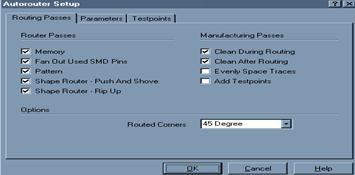
Рисунок 3.2 Настроювання стратегії трасування
- Memory (пам'ять) — трасує модулі типу «пам'ять» в одному, горизонтальному чи вертикальному, напрямку. Використовуються евристичні (Heuristic) чи регулярні методи пошуку (Search).
- Fan Out Used SMD Pins (віяло) - ця процедура дозволяє генерувати різне розташування стрингерів контактних площадок компонентів. Невдалі місця розташування стрингерів позначаються на екрані невеликою окружністю жовтого кольору із символом X у центрі окружності. Процедура використовується при наявності пленарних висновків компонентів на верхньому, нижньому чи обох сторонах друкованої плати. Рекомендується провести дану процедуру для попереднього трасування, і якщо приблизно 10% стрингерів не будуть сформовані, то компоненти необхідно перерозмістити.
- Pattern (шаблон) — використання стандартних шаблонів (алгоритмів) трасування, що маються в програмі.
- Shape Router - Push and Shove (вставка і розталкування) - є основним алгоритмом трасування. При вставці провідників сусідні провідники розсовуються по діагоналі без обмеження відстані при розсуненні провідників. Можливо «перескакування» провідників через перехідні отвори і контактні площадки.
- Shape Router - Rip Up (розривши) - після виконання процедури Push and - Shove ще можливі деякі конфлікти між проведеними ланцюгами (позначаються невеликими окружностями жовтого кольору). Дана процедура примусово розриває вже прокладені ланцюги і прокладає їхній заново з метою ліквідації таких конфліктів.
- Clean During Routing - випрямлення провідників у процесі трасування.
- Clean After Routing - випрямлення провідників після закінчення трасування.
3.2.3 В вікнах закладки Parameters задаються наступні параметри (рис.3.3):
- Units - вибір системи одиниць виміру.
- Via Type — чи заборона дозвіл для введення перехідних отворів
(No Vias, Thruhole Only).
- Channel — установка ширини каналу трасування (ширина траси плюс величина зазору). Оптимальне значення параметра обчислюється системою, але значення може бути встановлено і користувачем (вибір з десяти значень пропонується системою). Для вибору алгоритму трасування ширина каналу вибирається рівної Шив і менш.
- Vias under SMD — заборона(No) чи дозвіл (Yes) розміщення перехідних отворів під планарними контактними площадками.
- Primary Pad Size — установка діаметра найбільш типових штирьов контактних площадок.
- Primary Via Width - установка діаметра найбільш типових перехідних отворів.
- Primary Trace Width - діаметр поточного перехідного отвору, встановленого в графічному редакторі.
- Primary Clearance — типовий зазор між об'єктами на друкованій платі.
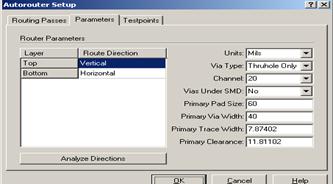
Рисунок 3.3 Установка параметрів автотрасувальника
3.2.4 В закладці Testpoints (рис. 3.4) задаються параметри генерації контрольних крапок електричних ланцюгів, у якості яких можуть використовуватися існуючі контактні площадки і перехідні отвори, що з'явилися в результаті трасування.
Параметри закладки Testpoints наступні:
- Existing Via - існуючі перехідні отвори.
- Component Pad (Bottom Only) — контактні площадки (тільки на нижній стороні друкованої плати).
- Testpoint Pad (Top Only) - раніше вставлені програмою трасування контрольні крапки (тільки на верхній стороні плати).
- Testpoint Pad (Bottom Only) — раніше вставлені програмою трасування контрольні крапки (тільки на нижній стороні плати).
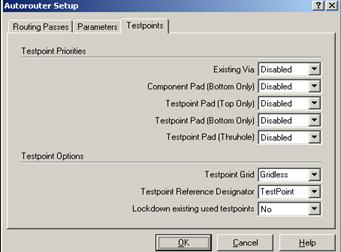
Рисунок 3.4. Параметри генерації контрольних крапок електричних ланцюгів
- Testpoint Pad (Thruhole) - раніше вставлені програмою трасування наскрізні контрольні крапки.
- Testpoint Grid — крок сітки, у вузлах якої розміщаються контрольні крапки.
- Testpoint Reference Designator - префікс позиційних позначень контрольних крапок ((Testpoint, TP,T).
- Lockdown existing used testpoints - дозвіл пользовать контрольні крапки, що створені в попередньому сеансі трасування.
3.2.5 Виконаєте команду Edit/Net Attributes для установці індивідуального набору атрибутів.
3.2.5.1 У вікні Net Attributes(рис.3.5.) можна задати наступні атрибути:
- Display - режим відображення ланцюга на екран (True/False);
- Priority — черговість автотрасувальник ланцюгів (до 20 ланцюгів);
- Length Minimize - режим мінімізації довжини конкретного ланцюга: None - немає вимог до довжини ланцюга, Min Dist - мінімізація загальної довжини ланцюга, Daisy — збереження послідовного з'єднання контактних площадок (стиль Daisy-chain), Horizontal — горизонтальна прокладка ланцюга (звичайно використовується для ланцюгів «харчування» і «земля», Vertical - вертикальна прокладка ланцюга (звичайно використовується для ланцюгів «харчування» і «земля»);
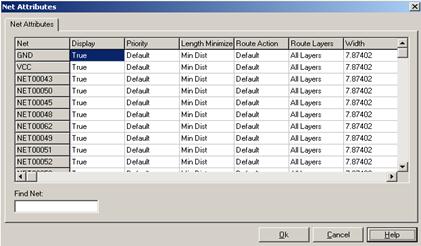
Рисунок 3.5 Установка атрибутів електричних ланцюгів
- Route Action — стиль автотрасувальника: Default — стандартний стиль автотрасувальника (якщо друкована плата двошарова, то стрингери створюються тільки для планарних контактних площадок), Route — трасування ланцюга без генерації стрингерів, No Route - заборона трасування ланцюга, Locked - заборона перетрасування раніше прокладеного ланцюга, Fan Out/Route - попередня генерація стрингерів для планарних контактних площадок (якщо такі маються) обраного ланцюга, а потім її трасування, Fan Out/Plane -попередня генерація стрингерів для планарних контактних площадок (якщо такі маються) обраного ланцюга, без її трасування (для шарів «землі» і «харчування»);
- Route Layers - вибір шарів трасування для конкретного ланцюга: Аll Routing - трасування на всіх сигнальних шарах, Тор - трасування тільки на верхньому шарі, Bottom - трасування тільки на нижньому шарі;
- Width - ширина траси конкретного ланцюга (за замовчуванням усім трасам призначається ширина, визначена в поле Primery Trace Width закладки Parameters вікна Autorouter Setup).
Для швидкого пошуку потрібного ланцюга у вікні Find Net діалогового вікна Net Attributes можна вказати ім'я (номер) цього ланцюга.
3.2.7 Виконайте команду View/Density, у результаті одержите кольорову графічну карту щільності трасування друкованої плати (рис.3.6).
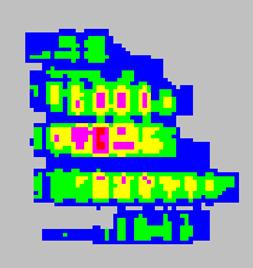
Рисунок 3.6 Графічна карта щільності трасування друкованої плати
На цій карті:
- червоним кольором позначена найбільша щільність трас;
- блакитним — найменша щільність.
Якщо на друкованій платі одне чи кілька плям червоного кольору, що займають більш 10-20% площі друкованої плати, то для успішного трасування переразместитt компонента.
3.3 Автоматичне трасування
3.3.1 Виконаєте команду Tools/Start Autorouter (рис. 3.7).
У процесі трасування в рядку станів відбивається хід трасування: назва поточного проходу трасування, число розведених ланцюгів і кількість уведених перехідних отворів, наявність конфліктів і т.д.
Перед початком трасування система виконує аналіз друкованої плати і вибирає придатну стратегію трасування. У випадку появи повідомлення One or more connection cannot be routed (одне чи більш з'єднань не може бути проведено) проаналізуйте текстовий файл *.LOG, внесіть потрібні виправлення і почніть трасування заново.
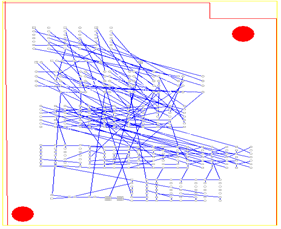
Рисунок 3.7 Автоматичне трасування
На початкових етапах трасування програма Shape-Based Router прокладає траси з порушенням технологічних зазорів і навіть з перетинанням(!) трас на одному шарі. Такі конфлікти вказуються на екрані кружечками жовтого кольору. На наступних проходах конфлікти усуваються, а якщо це не вдається зробити трасувальнику, те результати трасування разом з конфліктами, що залишилися, передаються в редактор РСВ Editor і редагуються самим користувачем.
Автотрасувальнику можна зупинити по команді Tools/Pause Autorouter, відновити по команді Tools/Restart Autorouter і припинити по команді Tools/Stop Autorouter.
3.4. Складання звітів
3.4.1 По завершенні трасування виконаєте команду Reports/Reports.
3.4.2 В діалоговому вікні, що з'явилося, (рис. 3.8) указуємо перелік потрібних звітів.
3.4.3 Натискаємо на кнопку View для висновку звітів на екран.
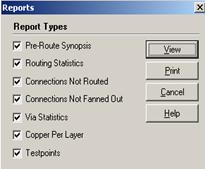
Рисунок 3.8 Список формованих звітів за результатами трасування
Список формованих звітів приводиться нижче:
- Pre-Route Synopsis — коротка інформація про очікувані результати трасування;
- Routing Statistics - короткий підсумковий звіт про результати трасування;
- Connections Not Routed - інформація про нерозведені контакти;
- Connections Not Fanned Out - дані про з'єднання, що не мають стрингерів;
- Via Statistics — інформація про перехідні отвори в друкованій платі;
- Copper Per Layer - дані про довжину провідників на кожнім сигнальному шарі і їхній сумарній довжині;
- Testpoints - дані про контрольні крапки (якщо такі були передбачені).
3.5 Перегляд отриманого результату.
Для повернення в програму P-CAD РСВ із метою перегляду результатів трасування і можливого редагування цих результатів виконаємо команду File/Save and Return (рис.3.9).
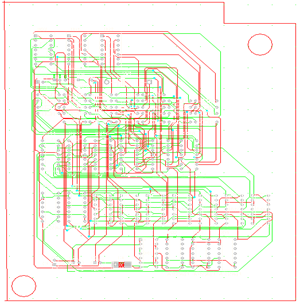
Рисунок 3.9 Отрасирасованої друкована плата
Результати роботи
У результаті виконання лабораторної роботи ознайомилися з основними параметрами трасування плати в середовищі P-CAD PCB, провели її трасування. Установили, що вона проводиться досить легко.
Лабораторна робота №7
– Конец работы –
Эта тема принадлежит разделу:
Створення електричної принципової схеми відповідно до ЄСКД
Порядок виконання роботи... Одержати у викладача індивідуальне завдання... У зошиті намалювати УГП елемента відповідно до ЄСКД...
Если Вам нужно дополнительный материал на эту тему, или Вы не нашли то, что искали, рекомендуем воспользоваться поиском по нашей базе работ: Постановка задачі
Что будем делать с полученным материалом:
Если этот материал оказался полезным ля Вас, Вы можете сохранить его на свою страничку в социальных сетях:
| Твитнуть |
Хотите получать на электронную почту самые свежие новости?







Новости и инфо для студентов